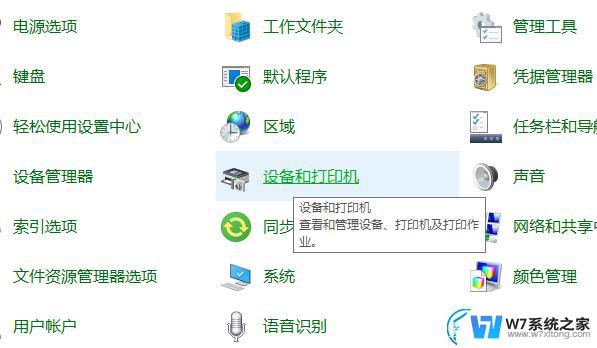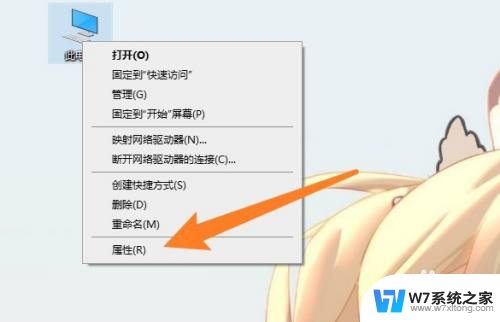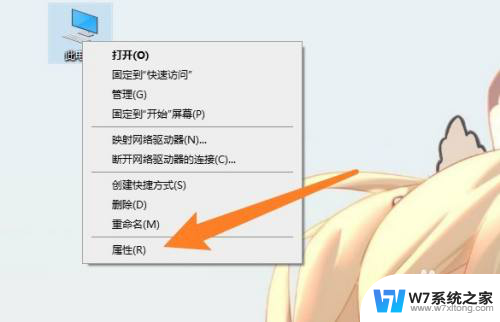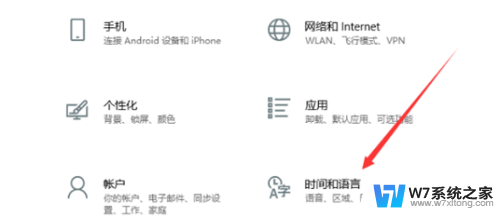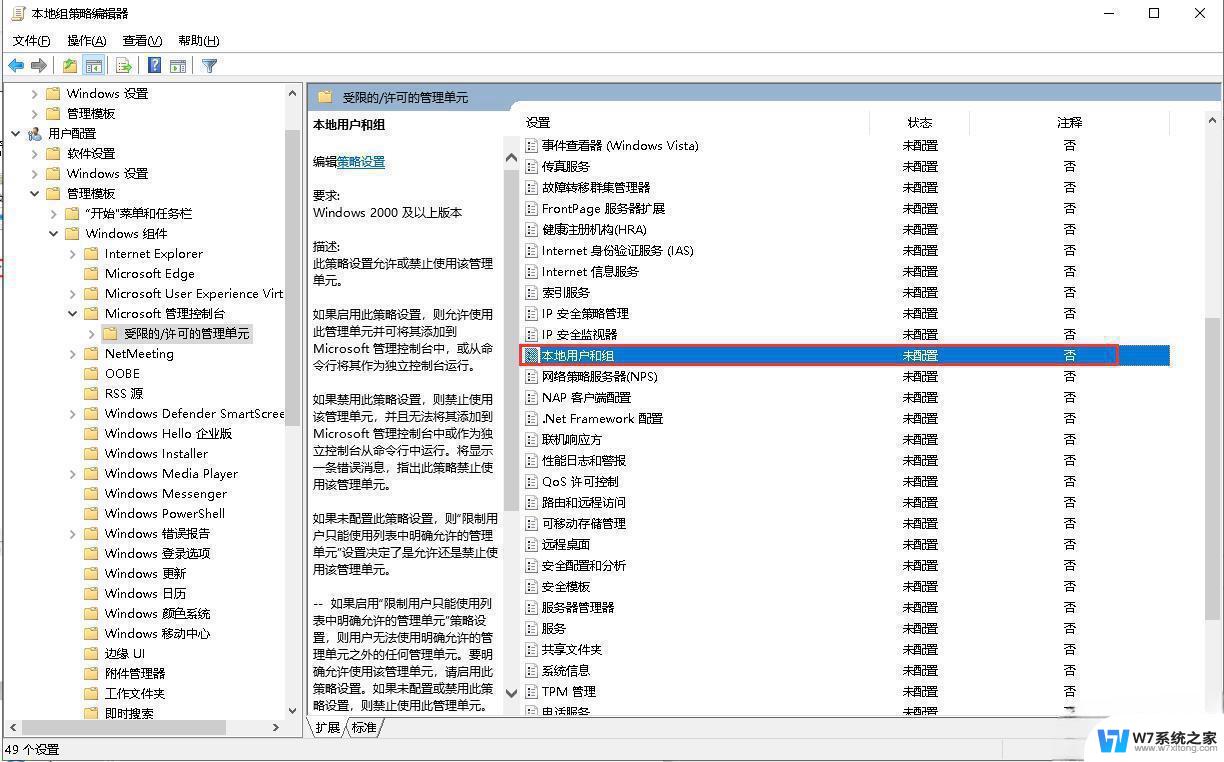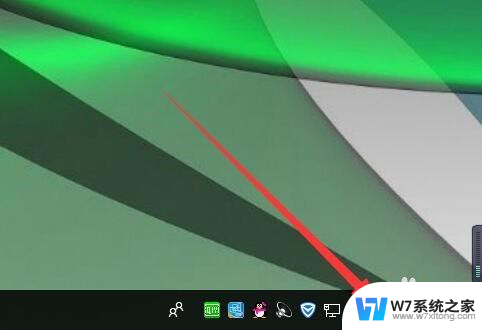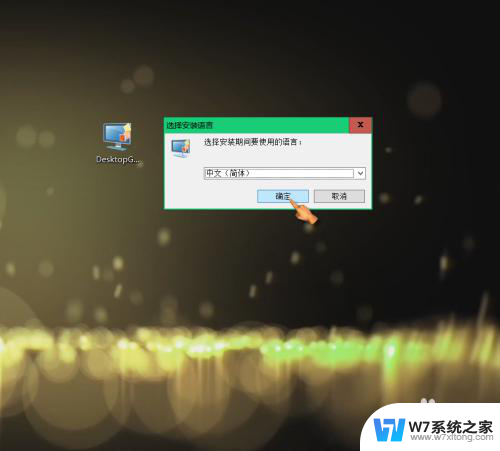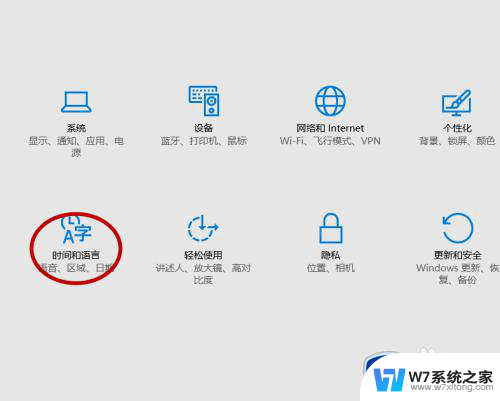windows10如何加入工作组 Win10系统如何加入工作组的步骤
Windows 10作为一款广泛应用的操作系统,其加入工作组的步骤对于工作环境中的用户来说尤为重要,通过加入工作组,用户可以方便地与其他共享同一网络的计算机进行文件和资源的共享。在Win10系统中,加入工作组的步骤并不复杂,只需按照一定的操作指引进行设置即可。接下来我们将详细介绍Win10系统如何加入工作组的步骤,帮助用户轻松实现与其他计算机的连接和协作。
windows10如何加入工作组?
1、在桌面上点一下【这台电脑】右键然后再见点击一下属性。
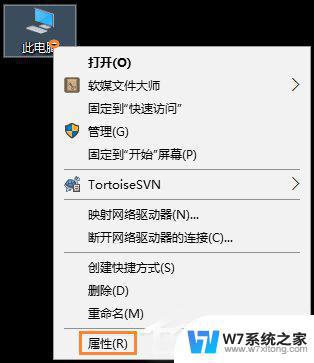
2、计算机名,域和工作组下面点击【更改设置】。
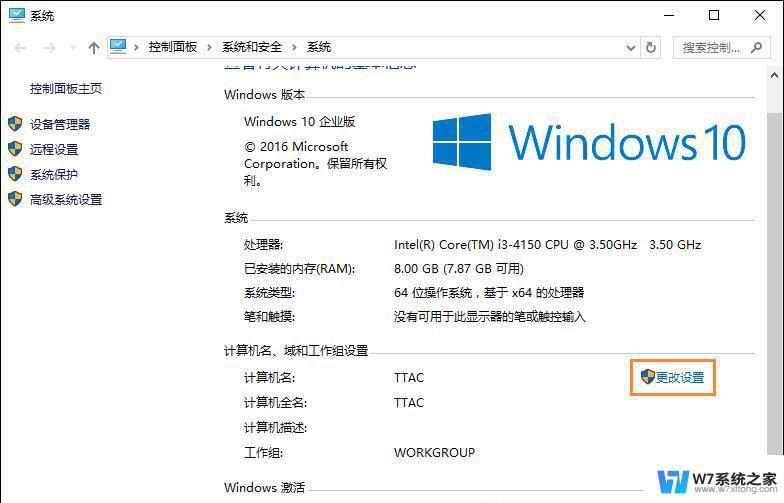
3、进入系统设置界面,然后现在在计算机名选项卡下面点击【更改】按钮。
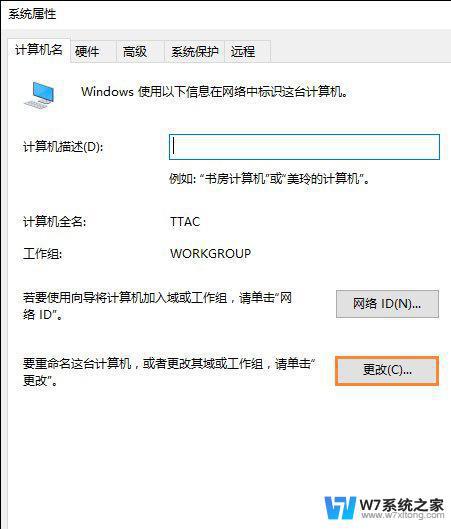
4、在这里可以选择更改设置计算机名我们找到工作组设置,设置一个与其他计算机相同的工作组。默认为:WORKGROUP 。
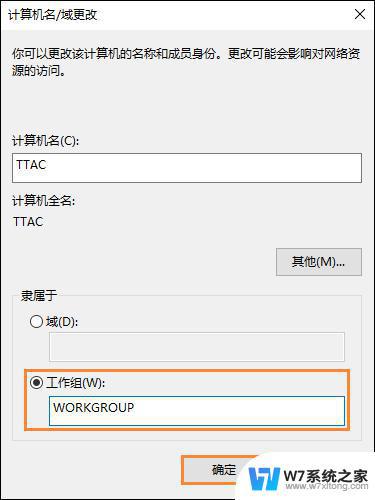
5、这里设置好了以后,记得一定要重启一下电脑才会生效的(桌面还有很多活动项目的话。可选择稍后自行重启)。
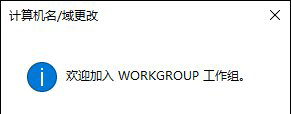
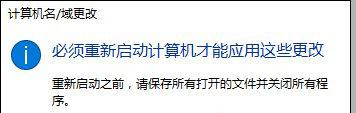
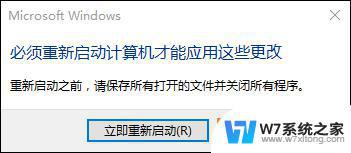
以上就是Windows 10如何加入工作组的全部内容,如果你遇到这种情况,不妨尝试按照以上方法解决,希望这对大家有所帮助。